网友提问:总是感觉电脑有病毒,但是用杀毒软件查杀还是查不出来,有没有什么办法能够彻底删除电脑病毒?我安装的是Win7旗舰版系统。
编辑解答:
在Win7旗舰版系统中想要彻底删除电脑病毒,墨染暖心认为全盘格式化硬盘就能够解决问题。进入PE系统,将整个硬盘进行全盘格式化操作。当然,要知道此过程不可逆,要注意备份重要的数据!
前期准备
1.U盘一只。
2.制作U盘启动盘:http://www.958358.com/Win7/18906.html
PS:墨染暖心采用的是口袋PE U盘启动盘制作工具。
具体操作步如下:
1.将制作好的U盘启动盘插入电脑USB接口上。
2.按下电脑开机键,在电脑进入启动界面前按下键盘上的Delete键或者是F8进入BIOS设置界面(不同的主板进入BIOS设置界面的快捷方式不同,具体可参考 http://www.958358.com/Win7/18239.html)
3.在BIOS界面中,用键盘上的←→键,切换到BOOT选项卡,在BOOT选项卡下,找到USB字样的选项,将其设置为第一启动项,按F4保存,具体看BIOS界面提示的来。(不同的主板设置方法也有所不同,特定主板的BIOS设置U盘启动的内容,可以在本站Windows7之家中搜索)如图1所示:
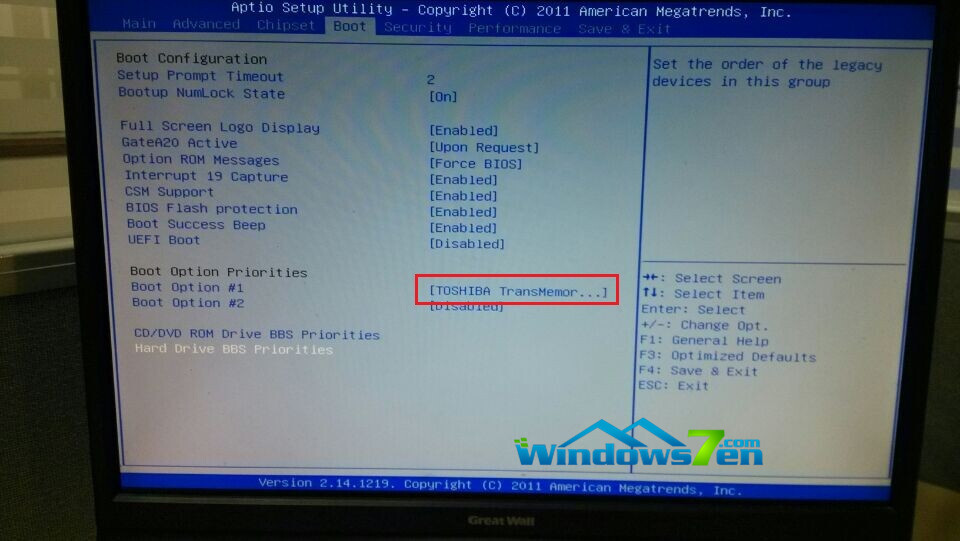
图1 设置U盘启动
4.系统重新启动后进入口袋PE功能选择界面,选择“启动口袋U盘Win2003PE维护系统”,按下键盘上的“Enter键”,如图2所示:
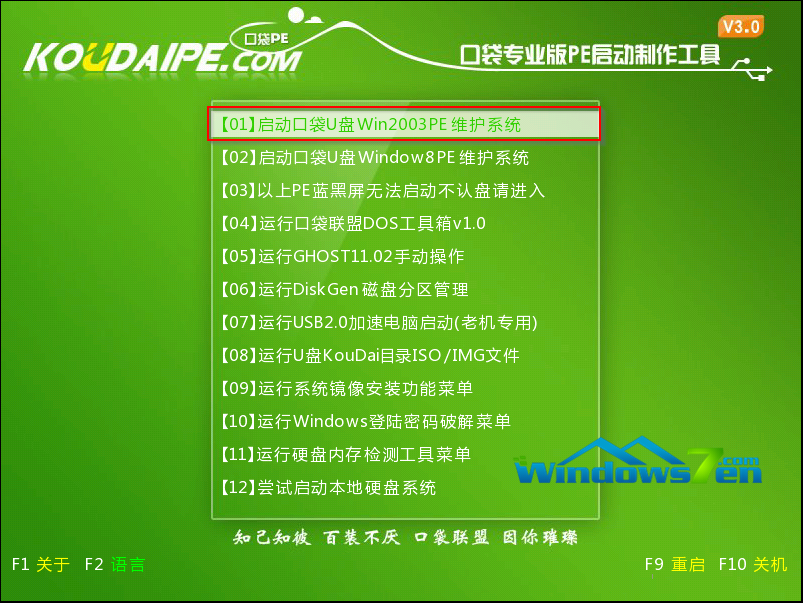
图2 点击启动口袋U盘Win2003PE维护系统
5.双击打开桌面上的“我的电脑”,如图3所示:

图3 双击打开我的电脑
6.逐一选中将需要格式化的磁盘,按下鼠标右键,在右键菜单栏中点击“格式化…”,如图4所示:

图4 右键磁盘格式化
7.在出现的格式化窗口中,点击“确定”,如图5所示:

图5 确定格式化
8.其他磁盘格式化操作如步骤6.7所示。
9.再重新进行Win7旗舰版系统安装即可。
【温馨提醒】以上就是Win7旗舰版系统如何才能彻底删除电脑病毒所有内容了。也有可能是你的电脑配置无法跟上Win7旗舰版系统的要求,才会让你误以为电脑有病毒。更多Win7技巧文章,尽在Windows7之家。
Copyright ©2018-2023 www.958358.com 粤ICP备19111771号-7 增值电信业务经营许可证 粤B2-20231006